- Outlookをはじめて使う方
- Outlookを効率的に使うテクニックに興味がある方
- 自動化やグループメール機能など高度な機能を使いたい方
(半日研修)Outlookビジネスメール・マナー・効率化・誤送信低減研修

No. gac014
対象者
研修内容・特徴outline・feature
メールは日本人平均で毎日1~2時間使用しているとされる、利用頻度が高いアプリです。仮に作業効率を3割上げた場合、全社員平均で毎日20分から40分という莫大な時間を創出できる可能性があります。また、SNSの普及により就職活動で初めてメールを使った方が増えています。その結果、メールのマナーを知らない方、BCCを知らず、CCで大量の個人情報流出事故を起こすケースも多発しています。
本講座はメールのマナー、効率化、誤送信を防ぐ手法など、Outlookを使う上で必要なことの全て学ぶことを目的としています。
到達目標goal
- ①Outlookを使う上で最低限知っておく必要があることを学ぶ
- ②Outlookは初期設定のまま使うと、使いにくく、誤送信が発生しやすい。使いやすさを大きく改善する設定方法を学ぶ
- ③メール業務時間の半減
主催団体organizer
本コースは、株式会社G.A.Consultingが主催しております。
研修プログラムprogram
|
||
|
||
|
||
|
||
|
||
|
||
|
||
|
||
|
||
|
||
|
||
スケジュール・お申込み
(オンライン/セミナールーム開催)schedule・application
本講座に関する注意事項
■前提知識
・Outlookを使ったことがある、もしくはこれから使う予定のある方
・キーボードでの文字入力、マウス操作をできる方
・本講習は「Web版Outlook」および「新しいOutlook(アプリ版)」に対応しています。Microsoft365のサービスをご使用の方は問題なく参加できます。
・サポート終了が予定されている「Outlook (アプリ版)」や「Outlook2021」以前の従来型アプリとは、機能やショートカットが一部異なりますが、ほとんどの内容は参考にしていただく事が可能です。
・本講習はビジネスメールのマナー、効率化、誤送信低減の汎用的な方法をご紹介しており、Outlook以外のメールアプリを用いている方もある程度参考にしていただけます。
オンライン開催
注意事項
- 同業の方のご参加はご遠慮いただいております
- 会場やお申込み状況により、事前告知なく日程を削除させていただくことがあります
- よりご受講者さまにとって満足度の高いものとするため、一部予告なくカリキュラム・内容が変更となる可能性がございます。大幅な変更のある場合には、申込ご担当者さまへ個別にご連絡いたします。予めご了承ください。
~様々な研修の内容や選び方について詳しくご説明
よくあるご質問 ~お申込みなどの手続きや事務関連について詳しくご説明
受講者の評価evaluation
- 実施、実施対象
- 2024年12月 9名
- 業種
- インソース
- 評価
-
内容:大変理解できた・理解できた
 100%講師:大変良かった・良かった
100%講師:大変良かった・良かった 100%
100% - 参加者の声
- 所属先で、メール誤送信が多数発生しており、有効な再発防止策を考えてました。顧客名のアドレス帳への登録の仕方、思いつきもしなかったので、取り入れたいと思います。
- outlookに関しての知識がほとんどなかったため、今回の研修で様々な機能が備わっていると知れ、とても勉強になりました。「インボックス・ゼロ」早速取り入れたいと思います。
- 実施、実施対象
- 2024年10月 5名
- 業種
- インソース
- 評価
-
内容:大変理解できた・理解できた
 100%講師:大変良かった・良かった
100%講師:大変良かった・良かった 100%
100% - 参加者の声
- OUTLOOKの機能はよくわからず、またメールで取られる時間を問題視していたので、本当にいい研修でした。トレンドはアーカイブが終了BOXで受信ボックスはToDoListということは目からうろこでした。未読メールの読み方、誤送メール防止でチェックのルーチン化を学び、活用していきます。



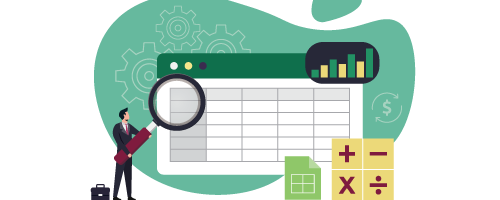
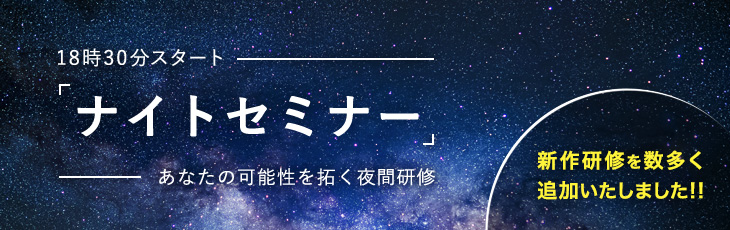



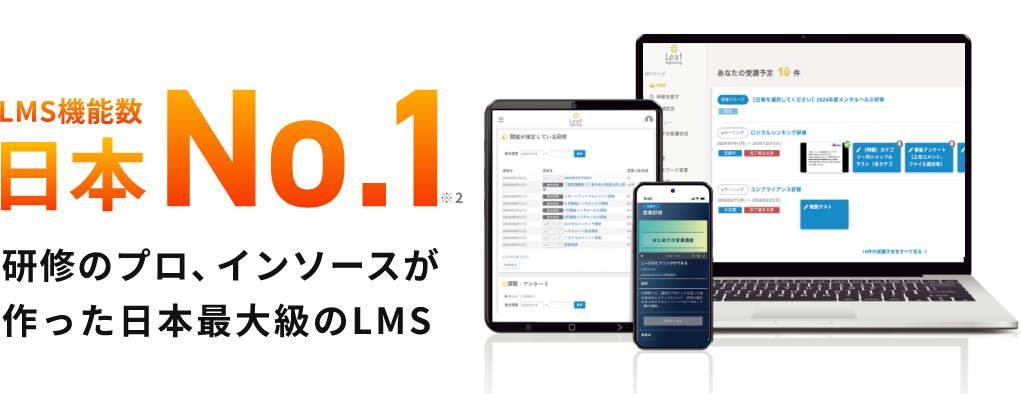














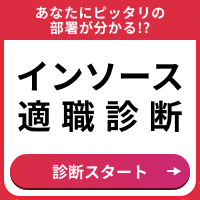


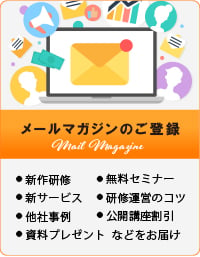





























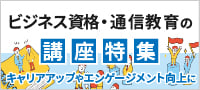








Outlookを使う上で最低限知っておくべきことを学ぶ